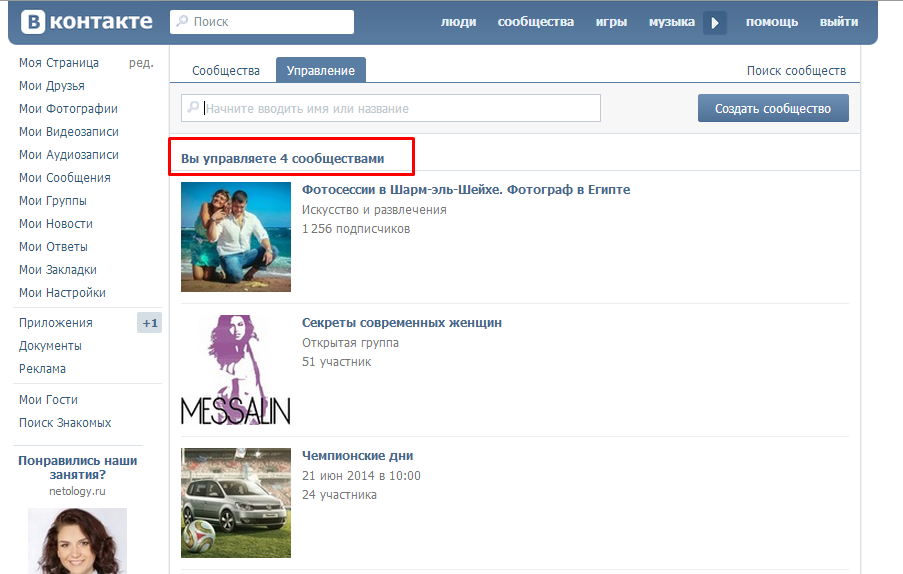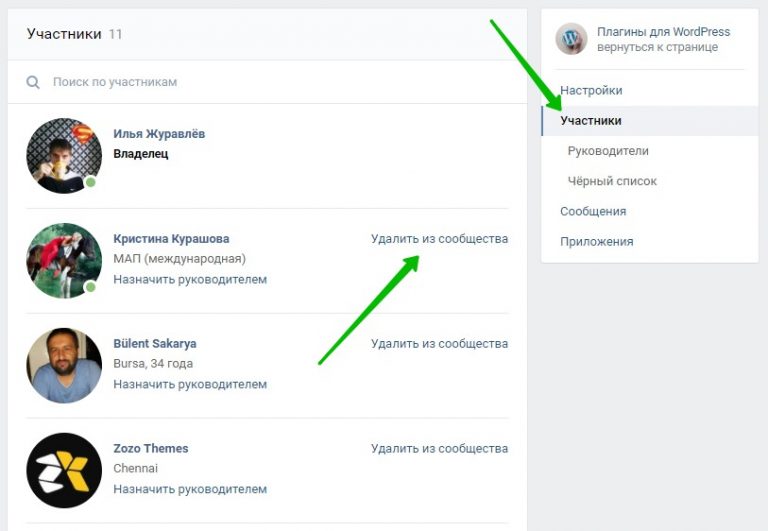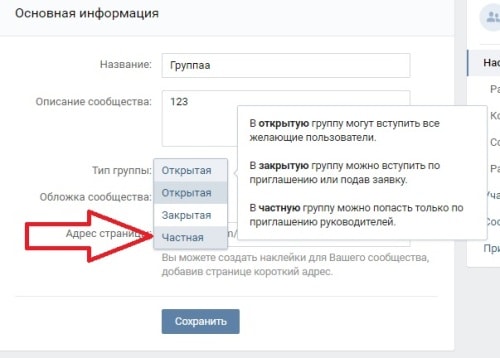Как удалить группу в Контакте созданную вами быстро и просто
Кто-то только создаёт группу в социальной сети «Вконтакте», а кто-то, в это же самый момент, приходит к мысли, что собственноручно созданное сообщество совсем ни к чему, и его необходимо как можно быстрее удалить. Так устроен мир: течение времени и изменение интересов побуждает человека к новым действиям. Даже в поле цифровых технологий философия жизни неизменна. И Интернет — не исключение.
Итак, уважаемый читатель, если вы относитесь ко второй категории владельцев групп в соцсети «В контакте», то есть хотите предать забвению продукт социальной деятельности, который кропотливо создавали дни, месяцы, а может даже и годы, тогда эта инструкция для вас. Решили удалить группу В контакте — значит так тому и быть.
Как удалить большую группу?
Труд, несомненно, облагораживает человека, только вот если он во благо. Это к тому, что, если в сообществе, к примеру, 2 тыс. участников, сотни фотографий, десятки видеороликов и множество форумных «веток», избавляться от созданной группы своими силами не совсем целесообразно, хотя в принципе и возможно.
Не спешите засучивать рукава! Для начала попробуйте обратиться в техподдержку «Вконтакте». Уж поверьте у администраторов социальной сети, куда больше возможностей, чем у рядового пользователя. Справедливо будет предположить, что для того чтобы полностью удалить организованное вами сообщество, им понадобиться нажать всего лишь одну кнопку (образно говоря).
- Зайдите в свой аккаунт «В контакте».
- Кликните на страничке в горизонтальном меню по разделу «Помощь».
- Под надписью «Здесь Вы можете сообщить…» впишите в поле просьбу об удалении собственной группы. Своё волеизъявление излагайте предельно кратко и чётко. Например: «Пожалуйста, удалите мою группу (+ ссылка на неё)».
Если админы «Вконтакте» будут благосклонны к вам, то бишь откликнутся на вашу просьбу, от группы скоро и след простынет. И не нужно вам будет больше голову ломать как удалить группу В контакте — останутся от неё лишь воспоминания — только и всего.
Ну, а ежели ваши «мольбы» услышаны не будут, используйте способ описанный ниже.
Как самостоятельно удалить группу «Вконтакте»
Полагаться на собственные силы — хорошая черта. Захотел — создал, захотел — разрушил, если под силу конечно. Другими словами говоря, если у вас сообщество небольших размеров, его можно удалить посредством исключительно своих усилий, не прибегая к посторонней, а уж, тем более, потусторонней помощи.
1.Зайдите на свою страницу «В контакте», перейдите в группу, которую необходимо удалить.
2. Перед тем, как удалить группу В контакте, необходимо убрать из неё весь контент: фотоальбомы, документы, видеозаписи, ссылки, обсуждения и т.д.
Совет! Перед удалением контента визуально просмотрите его. Возможно среди загруженного материала найдётся информация, которая представляет для вас ценность (фото, видео, текстовые файлы, цифровые копии pdf). Её можно без проблем скачать с сервера VK при помощи специальных программ, а также браузерных приложений (аддонов).
3. На главной странице группы в правой панели (под аватаркой), зайдите в раздел «Управление сообществом».
4. Откройте вкладку «Информация».
5. Отключите отображение контента на стене сообщества. Напротив каждого элемента («Фотографии», «Видеозаписи» и т.д.) установите настройку «Выключены».
6. В графе «Тип группы» укажите «Частная».
7. Нажмите кнопку «Сохранить», чтобы изменённые опции вступили в силу.
8. В этом же разделе (Управление сообществом) перейдите на вкладку «Участники». И удалите всех участников (кнопка «Удалить из сообщества» напротив аватарки ). Если у вас были помощники-администраторы, кликните подраздел «Руководители», и таким же образом освободите их от своих обязанностей — администрирования группы.
Внимание! Ни в коем случае не удаляйте себя из группы на данном этапе, иначе вы лишитесь прав администратора и, соответственно, не сможете убрать её из соцсети.
9. После того как лист участников будет очищен, ещё раз проверьте настройки, а затем удалите себя из сообщества. Для этого кликните в функциональном меню (правая панель под аватаркой) «Выйти из группы».
10. Перейдите на свою страницу «Вконтакте» и откройте «Мои группы». Если процедура удаления была выполнена правильно, сообщество в списке групп будет отсутствовать. Также попробуйте найти группу посредством внутреннего поиска социальной сети; система должна сообщить, что такого сообщества нет.
Вот и все дела! Теперь ваша некогда горячо любимая, а может и не очень любимая группа в соцсети «Вконтакте» благополучно ушла в небытие.
Удачи и приятного пребывания в Интернете! Кто знает, может после удаления этой группы, вы создадите новую — ещё лучше прежней — красочней и интереснее.
Как удалить группу в контакте?
Иногда новое созданное сообщество становится ненужным. В этом случае возникает вопрос: «Как удалить группу в контакте?». В этой социальной сети такой функции нет. Поэтому удалить группу можно чисто теоретически. Она не будет больше отображаться на страничке В Контакте. Но нужно сделать и так, чтобы в сообщество никто не мог потом вступить, а прежние его члены были лишены доступа.
Она не будет больше отображаться на страничке В Контакте. Но нужно сделать и так, чтобы в сообщество никто не мог потом вступить, а прежние его члены были лишены доступа.
Как удалить группу в ВК?
Если нужно убрать со своей страницы любую другую группу, то слева в вертикально расположенном списке выбирается надпись «Мои группы». Когда она откроется, под картинкой нажимается «Выйти из сообщества». Появляется предупреждение, которое запрашивает подтверждение действия. Необходимо согласиться и еще раз нажать «Выйти из группы». После этого она перестанет отображаться на странице.
Как удалить собственную группу?
Как удалить группу ВКонтакте? Для ликвидации сообщества нужно быть его администратором (иначе – создателем). Сначала необходимо зайти в группу. В верхнем правом углу есть аватарка (картинка сообщества). Под ней есть опция «Управление группой». При нажатии на надпись открываются дополнительные параметры. Их нужно изменить.
Переписать название сообщества.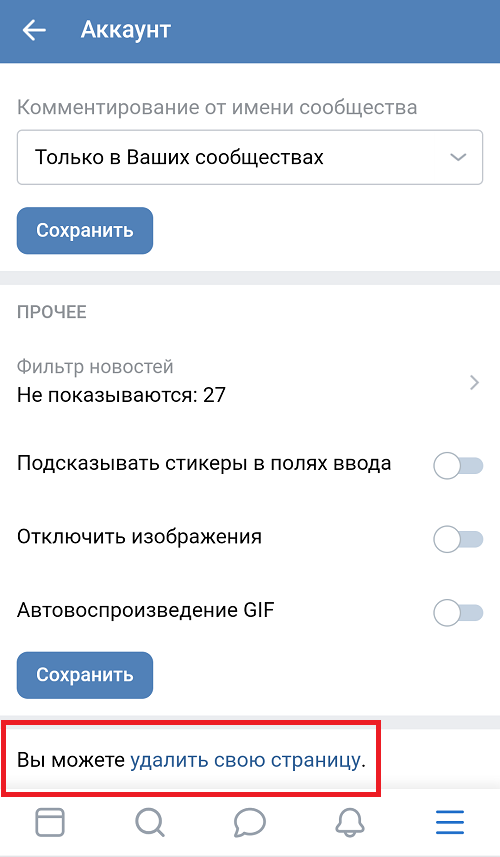 Можно что-то нечитаемое, набор символов. Если удалить название группы полностью, то потом не получится сохранить изменения. Среди параметров находится опция «Описание сообщества». Ее нужно удалить. То же действие проделать с «Тематикой» и названием портала в строке «Веб-сайт».
Можно что-то нечитаемое, набор символов. Если удалить название группы полностью, то потом не получится сохранить изменения. Среди параметров находится опция «Описание сообщества». Ее нужно удалить. То же действие проделать с «Тематикой» и названием портала в строке «Веб-сайт».
Параметр «Местоположение» изменить на «Не выбрано». Затем выключить все остальные пункты: «Аудиозаписи», «Материалы», «Обсуждения» и т.д. В параметре «Тип группы» выставить «Закрытая». Благодаря этому действию в сообщество больше не смогут вступать все желающие.
Если в группу добавлялись ссылки, то они удаляются. Для этого во вкладке «Управление сообществом» нажимается четвертое слово. Если считать сверху в горизонтальном столбце (пункт «Ссылки»). Справа нажимается кнопка «Удалить».
Затем это же действие повторяется для всех участников группы. Но администратор (основатель) должен быть удален последним. И только после того, как все параметры в сообществе будут «обнулены» и информация полностью ликвидирована. В том числе и все фото-, видео- и аудио- записи.
В том числе и все фото-, видео- и аудио- записи.
После в верхнем правом углу нажимается на надпись «Выйти из группы». После этого она автоматически удаляется и больше не отображается на страничке. А так как она закрытая, то и зарегистрироваться в сообществе больше никто не сможет.
Есть еще один способ, как удалить группу в ВКонтакте. Но он не дает гарантии, что сообщество перестанет существовать. Для его удаления следует изменить название на «Несуществующая группа». И после этого остается только ждать, пока администрация не обратит на этот статус внимание. Возможно, после этого страница будет удалена. Но существует версия, что изменения останутся незамеченными.
Как удалить группу другими способами? К сожалению, кроме перечисленных выше версий, других не существует. Создатели ВКонтакте предусмотрели вариант, если пользователь через время захочет вернуть созданное сообщество. И в этом случае сможет его частично восстановить.
Как создать, изменить или удалить группу контактов в Microsoft Teams
от Corporate Guider
Упростите поиск контактов, объединив их в группы. Любое устройство может получить доступ к группам, но управлять ими может только ваш компьютер или веб-приложение.
Создать группу
Щелкните раскрывающийся список Чат в верхней части экрана, затем выберите Контакты.
Вы можете создать новую группу контактов, нажав Создать новую группу контактов внизу. Выберите «Создать» и дайте своей группе имя. Название вашей группы можно изменить или удалить в любое время.
Примечание: Вы можете создать 64 группы контактов.
Добавить людей в группу контактов
В раскрывающемся списке «Чат» выберите «Контакты» в раскрывающемся меню слева. Затем перейдите в раздел «Дополнительные параметры» рядом с названием группы рядом с раскрывающимся меню «Чат». Добавьте контакт в эту группу, выбрав Добавить контакт, введя имя участника группы и выбрав Добавить.
Переименование группы контактов
Выберите «Контакты» в раскрывающемся списке рядом с «Чат» слева, затем выберите «Дополнительные параметры» в раскрывающемся списке рядом с названием группы, если вам нужны дополнительные параметры. Если вы хотите переименовать эту группу, просто нажмите «Переименовать эту группу», введите новое имя и нажмите «Сохранить».
Если вы хотите переименовать эту группу, просто нажмите «Переименовать эту группу», введите новое имя и нажмите «Сохранить».
Примечание: Название группы нельзя изменить после ее создания.
Удалить группу контактов
С левой стороны перейдите в Чат и выберите Контакты в раскрывающемся меню. Затем выберите Дополнительные параметры рядом с названием группы, в которую вы хотите добавить. Выберите Удалить эту группу в следующем меню.
Удалить кого-либо из группы контактов
В меню «Чат» выберите «Контакты» в раскрывающемся меню, выберите «Дополнительные параметры» рядом с именем человека, а затем нажмите «Удалить из этой группы», и человек будет удален из группы чата. .
Перейти к началу
Часто задаваемые вопросы
Как изменить список контактов в Teams?
Редактировать контакт
- Выберите контакт.
- Выберите вкладку «Контакты».
- Выберите Изменить контакт.

- Можно вносить изменения. Обратите внимание, что вы не сможете редактировать некоторую информацию, предоставленную вашей организацией.
- Сохраните файл.
Как добавлять и удалять контакты в Teams?
Как удалить некоторые контакты в TEAMS
- На боковой панели щелкните вкладку «Люди».
- Алфавиты могут быть выбраны для удаления.
- Повторно откройте приложение Teams после его закрытия.
- Через некоторое время он будет синхронизирован и обновлен.
Как редактировать рабочие группы?
Как управлять настройками группы в Microsoft Teams
- Выберите «Дополнительные параметры» в меню команды.
- Щелкните Изменить команду. Он предоставляет возможность редактировать некоторые основные свойства команды, такие как ее имя, описание и уровень конфиденциальности.
- Основные свойства команды можно редактировать.

- Затем нажмите Готово.
Как создать список контактов в Microsoft Teams?
Создайте новую группу контактов, нажав «Создать новую группу контактов» в разделе «Контакты» Microsoft Teams.
- Создайте группу контактов, введя ее имя.
- К вашей новой группе контактов будет применен порядок числового алфавита. …
- Группа контактов может быть создана путем добавления контактов. …
- Чтобы добавить кого-либо в список контактов, введите его фамилию и имя.
Как удалить групповую группу?
Выполните следующие действия, чтобы удалить команду.
- Выберите Teams в центре администрирования.
- Нажмите на название команды, чтобы выбрать ее.
- Выберите Удалить. Сообщение появится в качестве подтверждения.
- Группу можно удалить навсегда, выбрав Удалить.
Как редактировать контакты?
Изменить контактную информацию
- Приложение «Контакты» можно найти на телефоне или планшете Android.

- Вы можете редактировать контакт, коснувшись его.
- Вы можете редактировать документ, нажав кнопку «Редактировать» в правом верхнем углу.
- Вам будет предложено выбрать учетную запись, если вас попросят.
- Требуется контактная информация (имя, адрес электронной почты, телефон). …
- Чтобы изменить фотографию контакта, коснитесь ее и выберите параметр.
- Сохраните файл.
Как удалить групповой чат в Teams?
Выберите чат, который хотите удалить, на вкладке Чат. Чаты можно удалять один на один, в группах и во время собраний. Нажимая Да, удалить, вы подтверждаете, что хотите удалить его.
Как изменить имя группы в Teams?
Вы можете переименовать или переименовать групповой чат в Microsoft Teams, выбрав его из списка чатов. В верхней части окна чата щелкните значок карандаша рядом с именами участников чата. В текстовом поле «Имя группы» введите новое имя чата.
Как создать группу в Microsoft Teams?
- В нижней части приложения нажмите «Команды». В правой части экрана. Появится страница управления вашей командой.
- Новые команды можно создавать, нажимая +.
- Выберите уровень конфиденциальности и классификацию данных команды и назовите их.
- Присоединитесь к своей новой команде, пригласив людей или целые контактные группы.
Как создать общий список контактов?
Вы можете поделиться папкой контактов, щелкнув ее в области навигации контактов в разделе «Мои контакты». Нажмите «Поделиться контактами» в группе «Поделиться» на вкладке «Главная». Имя получателя должно быть введено в поле Кому. Тема может быть изменена по вашему желанию.
Наверх
Eine Gruppe löschen | Mailchimp
Lösche einen Gruppennamen oder eine Kategorie, wenn du sie nicht mehr zum Organisieren deiner Kontakte benötigst. Diese Aktion entfernt die Gruppenoption aus deiner Zielgruppe und den zugehörigen von Mailchimp gehosteten Registrierungsformularen.
In diesem Artikel erfährst du, wie du einen Gruppennamen oder eine Gruppenkategorie aus deiner Zielgruppe löschst.
Перед началом
Bevor du mit diesem Vorgang beginnst, solltest du einige Punkte beachten.
- Zielgruppenaktionen sind Permanent und können nicht rückgängig gemacht werden.
- Vergewissere dich, dass du mit der Funktionsweise von Gruppennamen und Kategorien in Mailchimp vertraut bist. Weitere Informationen findest du unter Erste Schritte mit Gruppen.
- Das Löschen eines Gruppennames oder einer Kategorie hat keine Auswirkungen auf die Kontakte in deiner Zielgruppe. Um Kontakte aus deiner Zielgruppe zu entfernen, musst du sie archivieren oder löschen.
- Bevor du eine Gruppe löschen kannst, musst die sie als Empfänger von Entwürfen oder laufenden Kampagnen entfernen.
- Beim Löschen einer Gruppe ändert sich der Bit-Wert für alle ihr folgenden Gruppen. Stelle sicher, dass du den eingebetteten Formularcode aktualisierst, nachdem du eine Gruppe gelöscht hast.

Grupennamen löschen
Befolge diese Schritte, um eine einzelne Option (Gruppenname) aus einer vollständigen Gruppe (Gruppenkategorie) zu löschen.
- Klicke auf Audience (Zielgruppe) .
- Klicke auf
- Wenn du mehrere Zielgruppen hast, musst du zur Auswahl der gewünschten Zielgruppe die Drop-down List Current Audience (Aktuelle Zielgruppe) anklicken.
- Щелкните по раскрывающемуся списку Управление аудиторией (проверяемая группа) и список Управление контактами (проверяемая группа контактов) .
- Нажмите на групп (групп) .
- Нажмите для перехода к категории групп по кнопкам View Groups (Gruppen anzeigen) .
- Групповая группа, ден дю entfernen möchtest, und click auf Удалить (Löschen) .

- Gib im Pop-up-Dialogfenster Вы уверены? (Bist du sicher?) den Befehl DELETE (LÖSCHEN) ein, um zu bestätigen, dass die Gruppe dauerhaft gelöscht werden soll, und klicke auf Удалить группу (Gruppe löschen) .
Gruppenkategorie löschen
Befolge diese Schritte, um eine vollständige Gruppe (Gruppenkategorie) mitsamt den zugehörigen Optionen (Gruppennamen) zu löschen.
- Klicke auf Audience (Zielgruppe) .
- Klicke auf Панель управления аудиторией (Zielgruppen-Dashboard) .
- Wenn du mehrere Zielgruppen hast, musst du zur Auswahl der gewünschten Zielgruppe die Раскрывающийся список Текущая аудитория (Aktuelle Zielgruppe) ссылка.
- Щелкните по раскрывающемуся списку Управление аудиторией (проверяемая группа) и список Управление контактами (проверяемая группа контактов) .